
છૂટાછવાયા અને કેટલાક વપરાશકર્તાઓની અવ્યવસ્થિત વિન્ડોઝ XP એકાઉન્ટમાંથી પાસવર્ડ શું ભૂલી શકે છે તે જીવી શકે છે. તે સિસ્ટમ અને કાર્યમાં ઉપયોગમાં લેવાતા મૂલ્યવાન દસ્તાવેજોની ખોટને ફરીથી સ્થાપિત કરવા માટે બનાના સમયના નુકસાનને ધમકી આપે છે.
વિન્ડોઝ એક્સપી પાસવર્ડ પુનઃપ્રાપ્તિ
સૌ પ્રથમ, આપણે સમજીશું કે તમે વિન XP માં પાસવર્ડ્સને "પુનર્સ્થાપિત કરો" કરી શકતા નથી. કોઈ પણ કિસ્સામાં, એકાઉન્ટ ડેટા ધરાવતી સેમ ફાઇલને કાઢી નાખવાનો પ્રયાસ કરશો નહીં. આ વપરાશકર્તા ફોલ્ડર્સમાં માહિતીના ભાગને નુકસાન પહોંચાડી શકે છે. આદેશ વાક્યના logon.scr (શુભેચ્છા વિંડોમાં કન્સોલ શરૂ કરીને) સાથેના માર્ગનો ઉપયોગ કરવાની પણ આગ્રહણીય છે. આવી ક્રિયાઓ પ્રભાવ સિસ્ટમને વંચિત કરવાની શક્યતા છે.પાસવર્ડ કેવી રીતે પુનઃસ્થાપિત કરવો? હકીકતમાં, ત્રીજા પક્ષના કાર્યક્રમોનો ઉપયોગ કરતા પહેલા એડમિનિસ્ટ્રેટરના "એકાઉન્ટ" નો ઉપયોગ કરીને પાસવર્ડમાં ફેરફારથી ઘણા અસરકારક રીતે છે.
એઆરડી કમાન્ડર.
એઆરડી કમાન્ડર એ એક માધ્યમ છે જે બુટ ડિસ્ક અથવા ફ્લેશ ડ્રાઇવથી ચાલે છે અને તેમાં વિવિધ સેવા ઉપયોગીતાઓ છે, જેમાં વપરાશકર્તા પાસવર્ડ સંપાદકનો સમાવેશ થાય છે.
- ફ્લેશ ડ્રાઇવની તૈયારી.
ERD કમાન્ડર સાથે બૂટેબલ ફ્લેશ ડ્રાઇવ કેવી રીતે બનાવવી, આ લેખમાં વિગતવાર વર્ણન કર્યું છે, જ્યાં તમને વિતરણને ડાઉનલોડ કરવા માટે એક લિંક મળશે.
- આગળ, તમારે ઑર્ડર ઑર્ડરને બદલવા માટે કાર અને BIOS ને ફરીથી પ્રારંભ કરવાની જરૂર છે જેથી અમારું બૂટેબલ માધ્યમ એ રેકોર્ડ કરવામાં આવેલી રીત સાથે પ્રથમ છે.
વધુ વાંચો: ફ્લેશ ડ્રાઇવમાંથી ડાઉનલોડ કરવા માટે BIOS ને ગોઠવો
- તીર સાથે લોડ કર્યા પછી, સૂચિત ઑપરેટિંગ સિસ્ટમ્સની સૂચિમાં Windows XP પસંદ કરો અને Enter પર ક્લિક કરો.
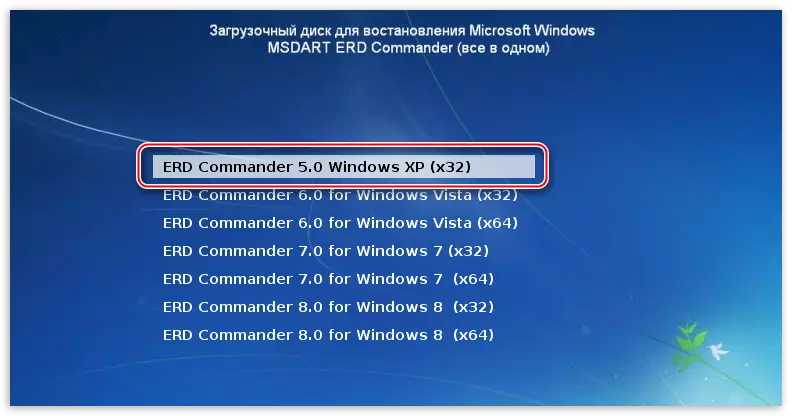
- આગળ, તમારે ડિસ્ક પર ઇન્સ્ટોલ કરેલી અમારી સિસ્ટમ પસંદ કરવાની જરૂર છે અને ઠીક ક્લિક કરો.
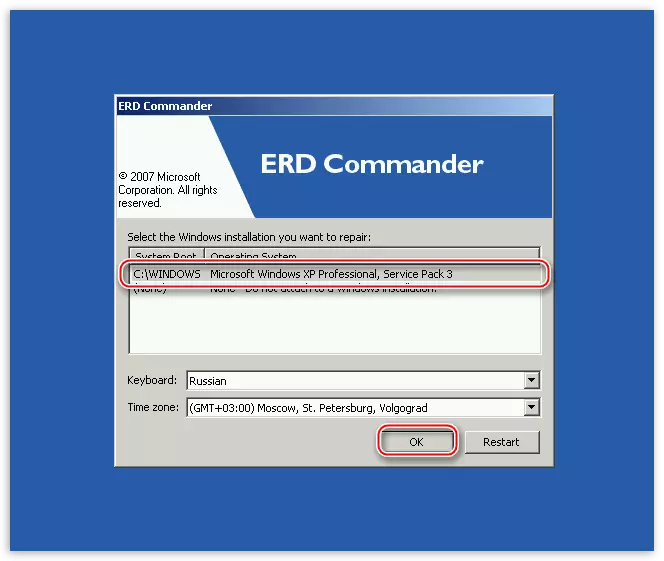
- પર્યાવરણ બનશે, જેના પછી તમારે "સ્ટાર્ટ" બટન પર ક્લિક કરવાની જરૂર છે, "સિસ્ટમ ટૂલ્સ" વિભાગ પર જાઓ અને "લૉકસ્મિથ" ઉપયોગિતા પસંદ કરો.

- પ્રથમમાં, યુટિલિટી વિંડોમાં એવી માહિતી શામેલ છે કે વિઝાર્ડ તમને કોઈપણ એકાઉન્ટ માટે ભૂલી ગયેલા પાસવર્ડને બદલવામાં સહાય કરશે. અહીં તમે "આગલું" ક્લિક કરો.

- પછી ડ્રોપ-ડાઉન સૂચિમાં વપરાશકર્તાને પસંદ કરો, બે વાર એક નવો પાસવર્ડ દાખલ કરો અને ફરીથી "આગલું" ક્લિક કરો.
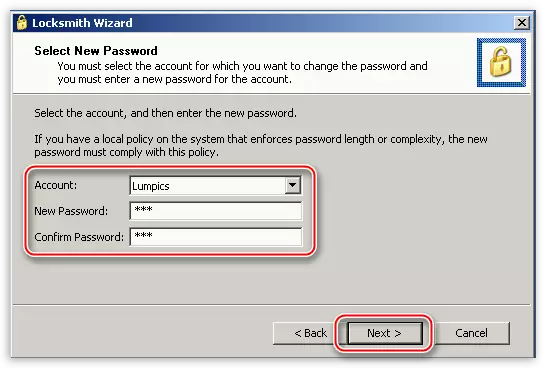
- "સમાપ્ત કરો" પર ક્લિક કરો અને કમ્પ્યુટરને રીબૂટ કરો (CTRL + ALT + DEL). તમારી પાછલી સ્થિતિમાં લોડ ઓર્ડર પરત કરવાનું ભૂલશો નહીં.

એકાઉન્ટ એડમિન
વિન્ડોઝ એક્સપીમાં, ત્યાં એક વપરાશકર્તા છે જે સિસ્ટમ ઇન્સ્ટોલ કરતી વખતે આપમેળે બનાવેલ છે. ડિફૉલ્ટ રૂપે, તેની પાસે "એડમિનિસ્ટ્રેટર" નામ છે અને તેમાં લગભગ અમર્યાદિત અધિકારો છે. જો તમે આ એકાઉન્ટ દાખલ કરો છો, તો તમે કોઈપણ વપરાશકર્તા માટે પાસવર્ડ બદલી શકો છો.
- પ્રારંભ કરવા માટે, આ એકાઉન્ટ શોધવું જરૂરી છે, કારણ કે સામાન્ય સ્થિતિમાં તે સ્વાગત વિંડોમાં પ્રદર્શિત થતું નથી.
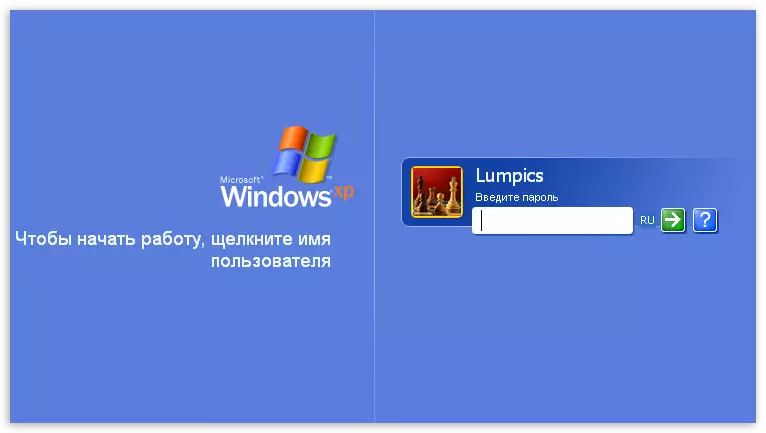
તે આના જેવું થાય છે: Ctrl + Alt કીઝને ક્લેમ્પ કરો અને બે વાર કાઢી નાખો દબાવો. તે પછી, અમે યુઝરનેમ દાખલ કરવાની શક્યતા સાથે બીજી સ્ક્રીન જોશું. "વપરાશકર્તા" ક્ષેત્રમાં "એડમિનિસ્ટ્રેટર" દાખલ કરો, જો જરૂરી હોય, તો અમે પાસવર્ડ લખીએ છીએ (ત્યાં કોઈ ડિફૉલ્ટ નથી) અને વિંડોઝ દાખલ કરો.
સમાપ્ત કરો, અમે પાસવર્ડ બદલ્યો છે, હવે તમે તમારા એકાઉન્ટ હેઠળ લૉગ ઇન કરી શકો છો.
નિષ્કર્ષ
મહત્તમ જવાબદારીપૂર્વક પાસવર્ડ સ્ટોરેજનો સંદર્ભ લો, તેને હાર્ડ ડિસ્ક પર પકડી રાખશો નહીં, આ પાસવર્ડને સુરક્ષિત કરો. આવા હેતુઓ માટે, યાન્ડેક્સ ડ્રાઇવ જેવા દૂર કરી શકાય તેવા માધ્યમ અથવા વાદળનો ઉપયોગ કરવો વધુ સારું છે.
સિસ્ટમને પુનઃસ્થાપિત કરવા અને અનલૉક કરવા માટે બુટ ડિસ્ક્સ અથવા ફ્લેશ ડ્રાઇવ્સ બનાવીને હંમેશાં પોતાને "રીટ્રીટ માટે પાથ" છોડી દો.
